在Word文档中,分页符的主要功能是将内容分隔到不同的页面,分页符前后分别代表前一页和后一页。通常情况下,Word文档会自动进行分页,当一页的内容填满后,系统会自动跳转到下一页。然而,如果需要在页面的特定位置进行分页,该如何操作呢?是否只能通过输入大量空白行来实现?实际上,有一种更为简便的方法,即插入分页符,可以轻松解决这一问题。接下来,我们将演示如何插入分页符。如果你想学习更多Word操作技巧,可以访问安趣屋,那里提供免费的Word自学视频教程,非常适合自学的小伙伴。
Word文档插入分页符的两种操作方法教程:
第一种方法:
1、首先打开一个Word文档,随意输入一些内容,如下图所示。之后,我们希望不同颜色的字体能够分页显示,将光标定位在需要分页的位置。
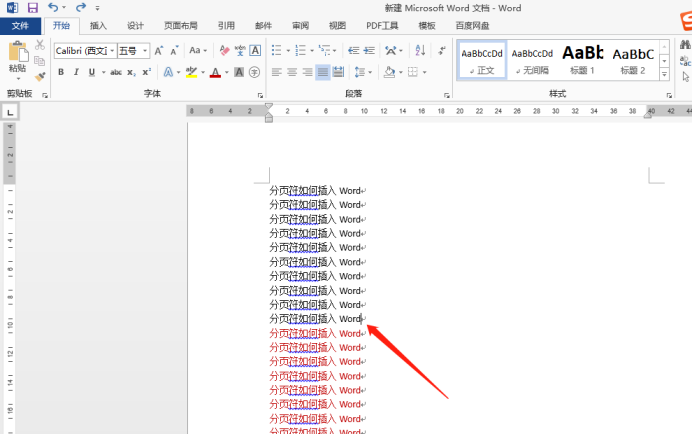
2、找到【页面布局】选项,然后可以看到【分隔符】。如下图所示:
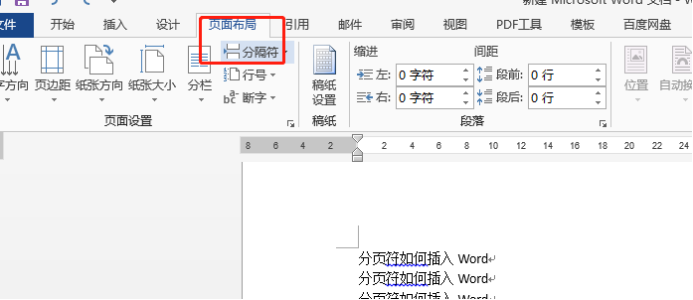
3、点击后会出现下拉选项,选择【分页符】即可。结果显示在下方,可以看到不同颜色的文字已经成功分页。
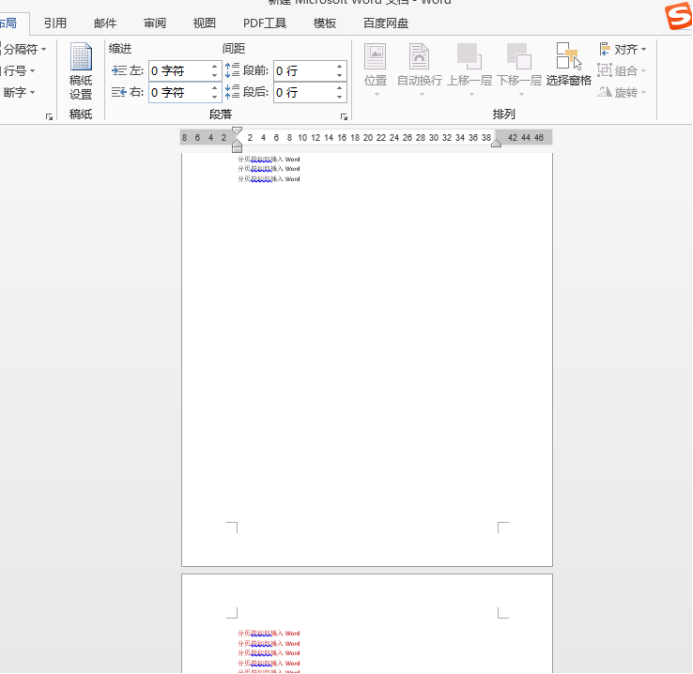
第二种方法:
1、同样,打开已经编辑好的Word文档,将光标定位到需要分页的位置,然后可以看到上方工具栏中的【插入】选项卡,如下图所示:
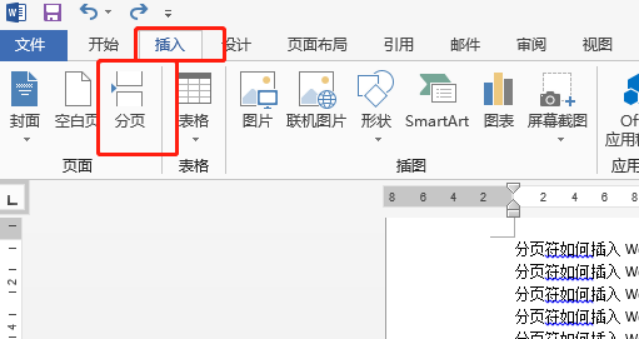
2、在上方图片中,可以看到【插入】下方的【分页】选项,点击后即可轻松完成分页符的插入操作,效果与第一种方法相同。
以上就是Word中两种插入分页符的演示过程,你学会了吗?这些操作都非常简便。希望你能掌握这些技巧,对你今后的工作有所帮助。
